在日常使用windows系统时,用户可能会遇到系统自带的windows defender安全中心误拦截正常文件的情况。这种情况通常发生在开发测试、专业软件运行或特定行业应用场景中。虽然微软设计自动病毒扫描功能的初衷是保护系统安全,但对于高级用户而言,永久关闭该功能可以避免不必要的操作干扰。本文将通过技术解析和分步操作指导,帮助用户安全高效地完成配置调整。
自动病毒扫描功能的工作原理
windows defender的自动扫描机制依托于任务计划程序(task scheduler)和系统维护任务(maintenance task)实现。在系统空闲时段,后台服务会触发快速扫描流程,重点检测:
- 系统关键目录(如windows文件夹)
- 用户文档目录
- 临时文件存储区
- 下载文件夹内容
该功能通过实时监控文件i/o操作和定期全盘扫描相结合的方式,构建多层防护体系。但正是这种深度监控机制,可能导致以下场景出现误判:
- 开发人员编译的未签名可执行文件
- 特定行业软件使用的加密数据包
- 虚拟机镜像文件或容器镜像
- 自定义脚本工具集
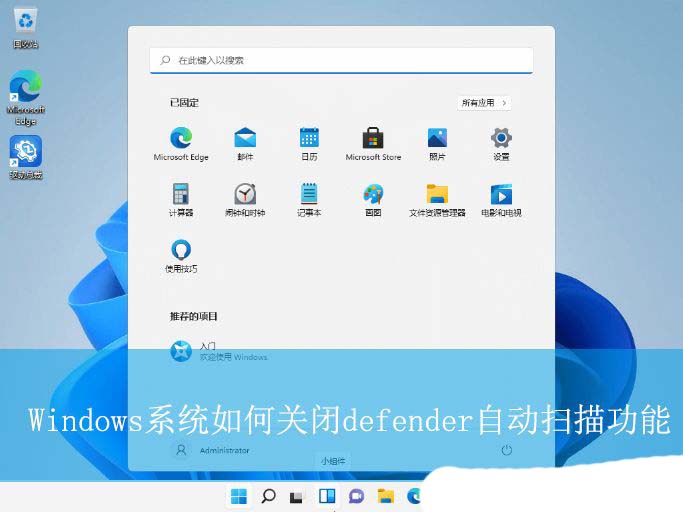
准备工作
首先,我们需要确保自己有足够的权限来修改系统设置。通常,这需要以管理员身份运行注册表编辑器。因此,在开始操作之前,请确保你已经登录了具有管理员权限的账户。
win11系统的操作方法:
1、首先,按下“win+r”键打开运行界面,输入“regedit”命令打开注册表界面。
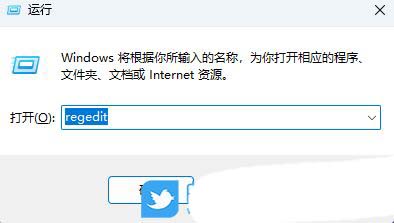
2、接着,依次点击展开“hkey_local_machine/software/microsoft/windows nt/currentversion/schedule/maintenance”。
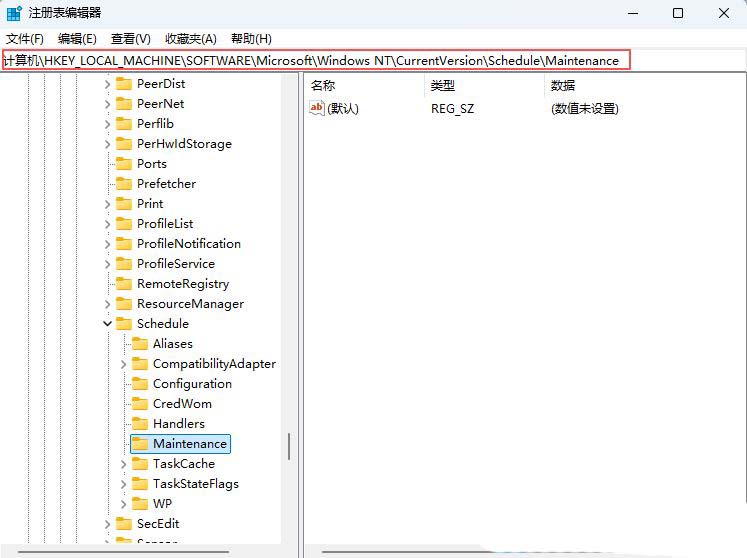
3、然后,在右键点击空白处,选择新建一个“dword32位值”。
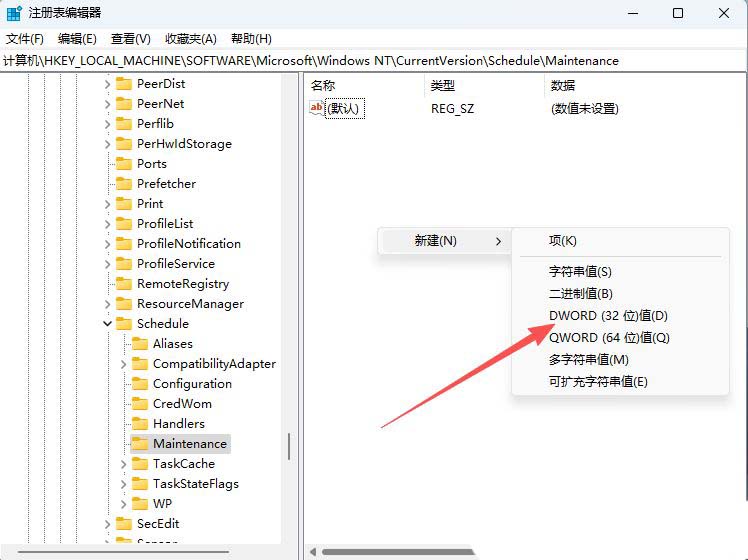
4、随后,将刚新建的值命名为“maintenancedisabled”,并设置“数值数据”值为1,点击确定即可。
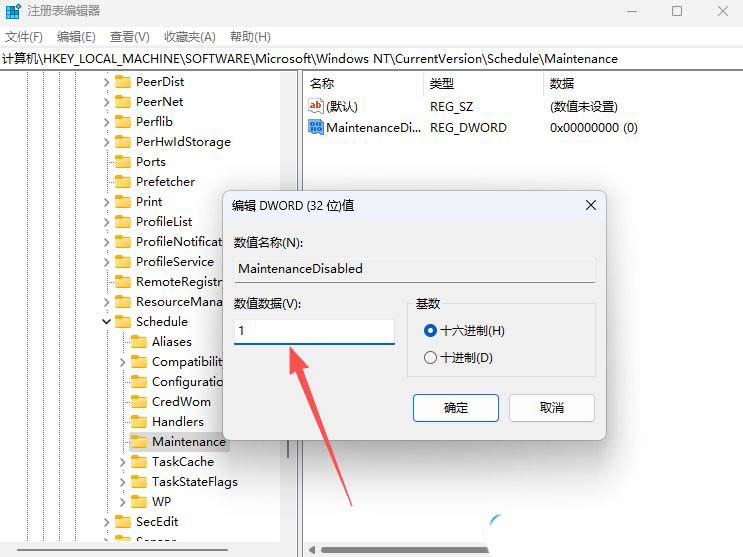
win10系统的操作方法:
1、首先,按下“win+r”键打开运行界面,输入“regedit”命令打开注册表界面。
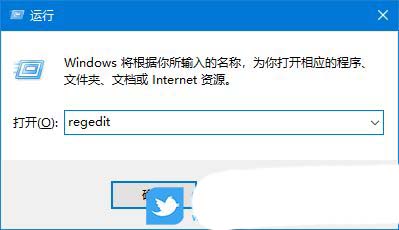
2、接着,依次点击展开“hkey_local_machine/software/microsoft/windows nt/currentversion/schedule/maintenance”。
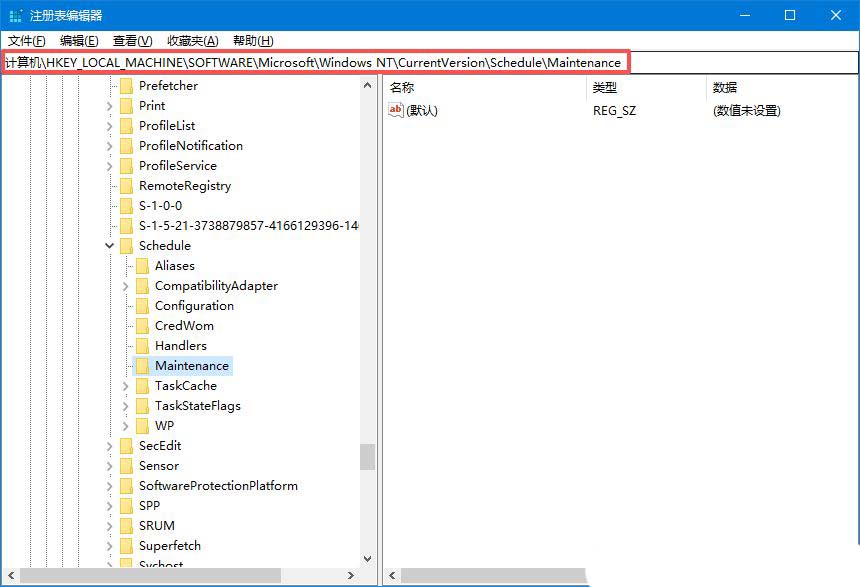
3、然后,在右键右侧空白处,选择新建一个“dword32位值”。
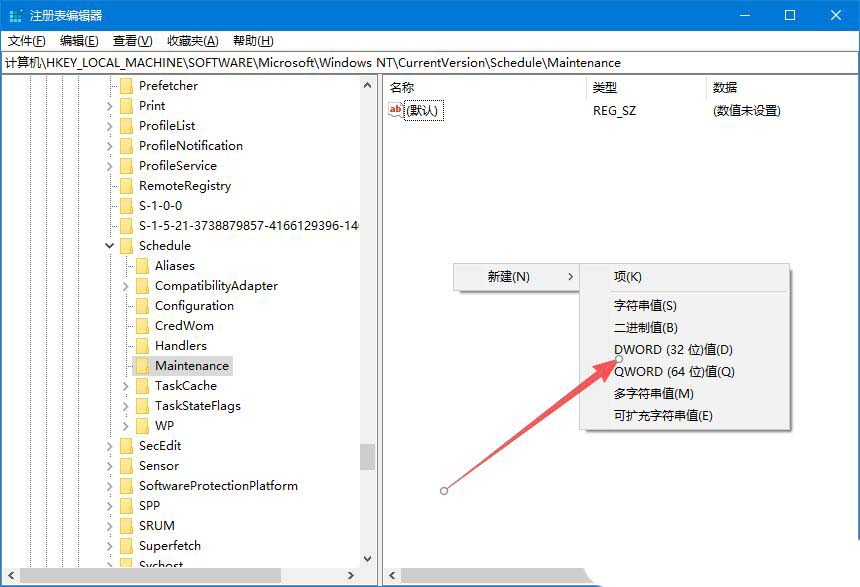
4、随后,将它命名为“maintenancedisabled”,并设置“数值数据”值为1,点击确定即可。
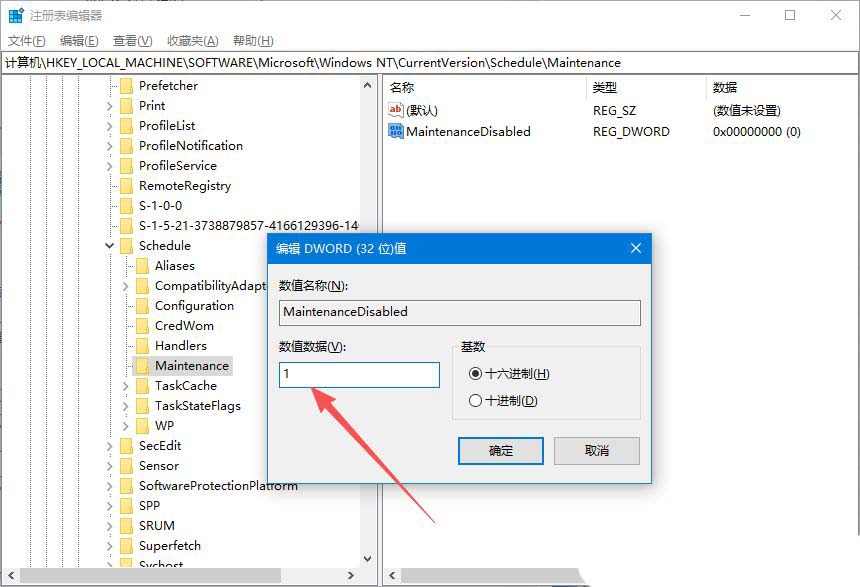
win7系统的操作方法:
1、首先,按下“win+r”键打开运行界面,输入“regedit”命令打开注册表编辑器界面。
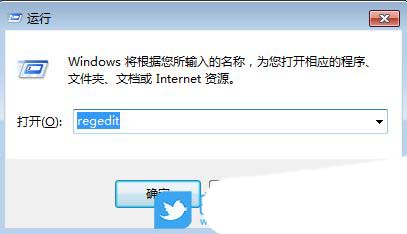
2、接着,依次点击展开“hkey_local_machine/software/microsoft/windows nt/currentversion/schedule/maintenance”。
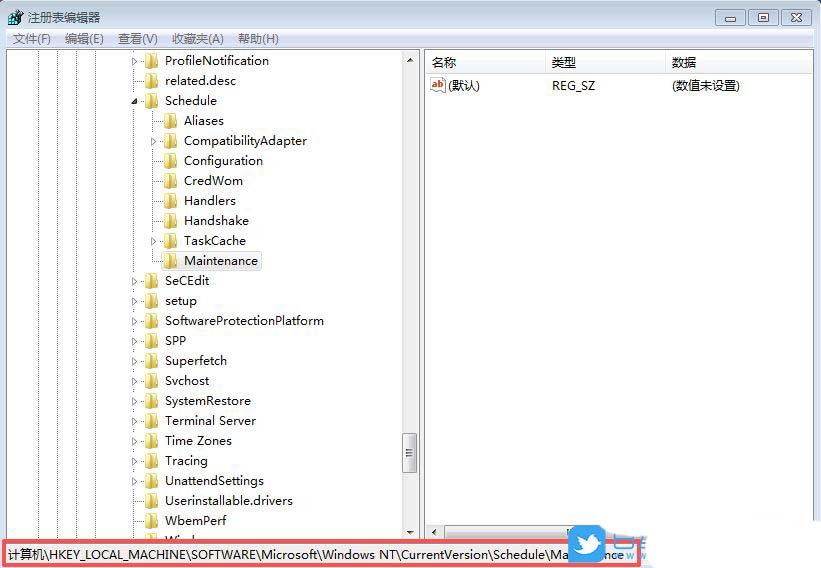
3、然后,在右侧空白处,右键选择新建一个“dword32位值”。
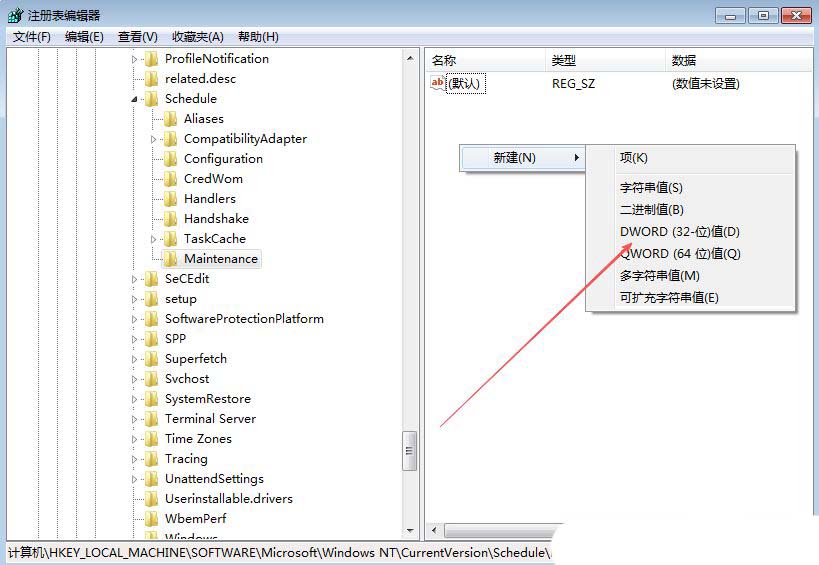
4、随后,将它命名为“maintenancedisabled”,并将“数值数据”值设置为1,点击确定即可。
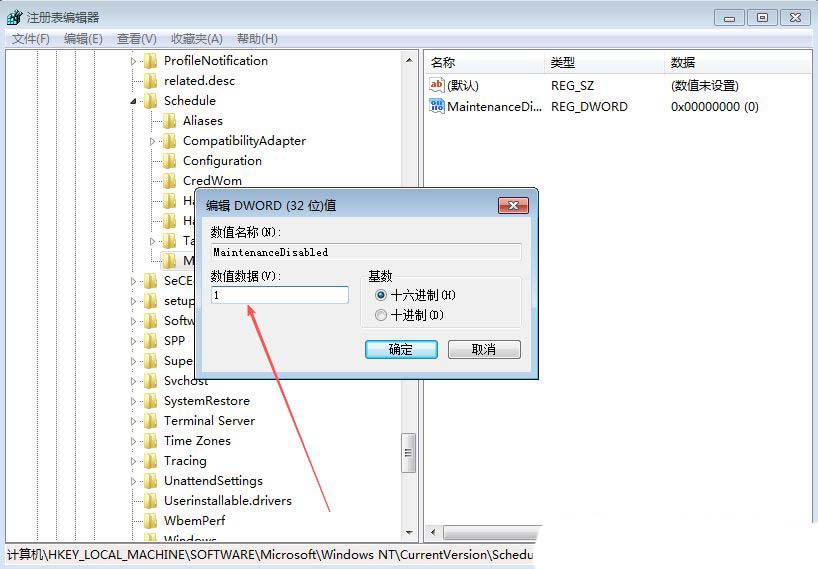
注意事项
- 在修改注册表之前,请务必备份注册表或创建系统还原点,以便在出现问题时能够恢复系统。
- 禁用自动病毒扫描功能可能会降低系统的安全性。因此,在禁用该功能之前,请确保你已经安装了可靠的杀毒软件,并手动进行病毒扫描和防护。
- 如果你对注册表不熟悉,建议寻求专业人士的帮助或参考官方文档进行操作。
总结
通过以上步骤,我们可以永久关闭win10系统的自动病毒扫描功能,从而避免误拦截正常文件的情况。但是,请注意在禁用该功能之前要确保系统的安全性,以免给计算机带来潜在的风险。希望本教程能够帮助到大家,让您的计算机更加稳定、安全地运行。


发表评论